Зайдите в cPanel, найдите на главной странице раздел «Базы данных» и откройте приложение «Базы данных MySQL». В статье рассказываем, какой функционал есть в этом приложении.
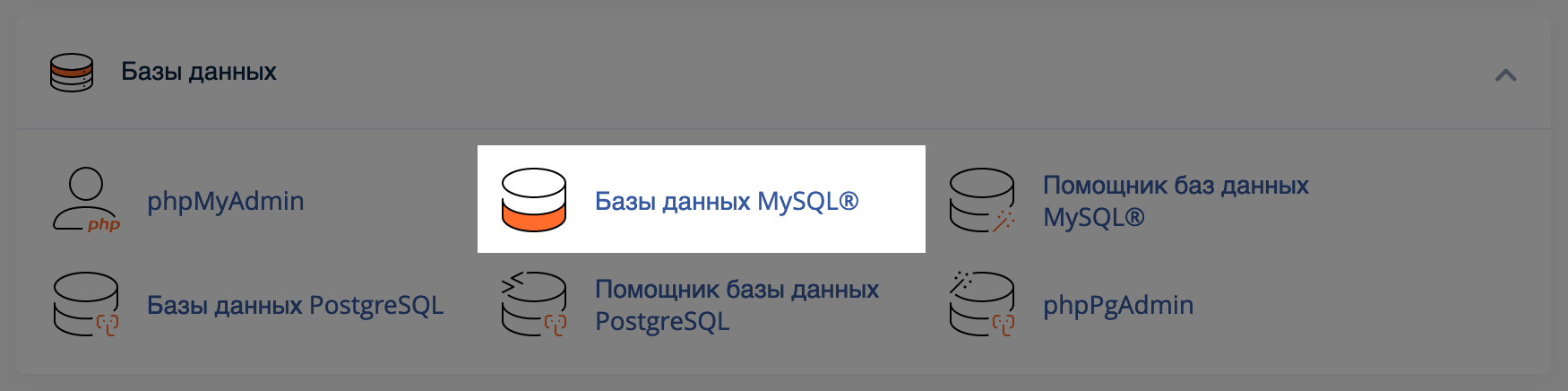
Создать новую базу данных
Найдите на главной странице приложения блок «Создать новую базу данных», введите в нём имя будущей базы и нажмите «Создать базу данных». Откроется страница с сообщением, что база успешно создана. Нажмите «Назад», чтобы вернуться на предыдущую страницу.
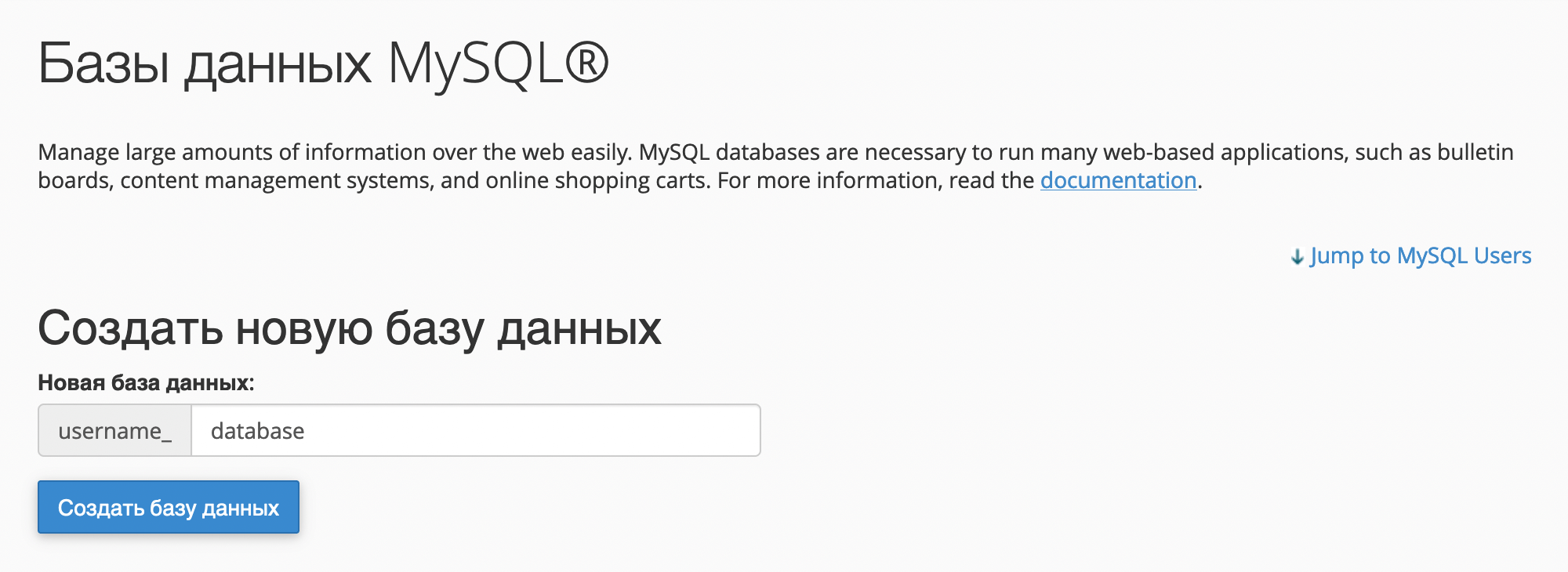
Проверить базу данных на ошибки
Если на сайте выскакивает какая-то ошибка связанная с базой данных, в блоке «Изменить базы данных» можно попытаться её исправить.
Опция «Проверить базу данных» проверит таблицы на ошибки. Если cPanel найдёт ошибку в какой-то из таблиц, она отобразит её и название таблицы. Если отобразится сообщение «Проверка завершена», значит ошибок нет.
Опция «Исправить базу данных» поможет восстановить работоспособность базы, если она вдруг повредится. Если отобразится сообщение «Исправление завершено!», значит база восстановлена. Если у cPanel не получится исправить базу, она попытается найти источник повреждённых данных.
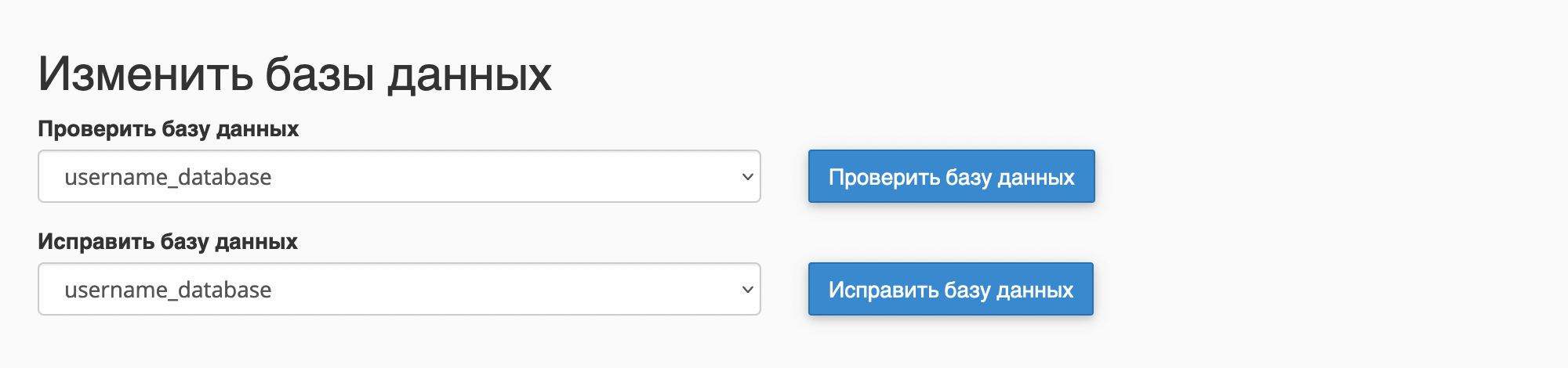
Переименовать или удалить базу данных
Это делается в блоке «Текущие базы данных». Вы увидите там таблицу со всеми базами на вашем сервере и информацией про них. В колонке «Действия» будут две опции «Переименовать» и «Удалить».
Переименовывать базу опасно, данные могут потеряться навсегда. Дело в том, что cPanel на самом деле не меняет название существующей базы, а создаёт новую, копирует туда данные и пользователей с их привилегиями, после чего удаляет старую базу. На случай, если на каком-то из этапов возникнет ошибка, лучше иметь резервную копию:
По окончании процесса вам нужно будет вручную обновить конфигурационной файл сайта, где по-прежнему будет указано старое имя базы. Обычно в названии этого файла есть слово config и он находится в корневой папке сайта. Посмотреть корневую папку можно в приложении «Домены» на главной странице cPanel.
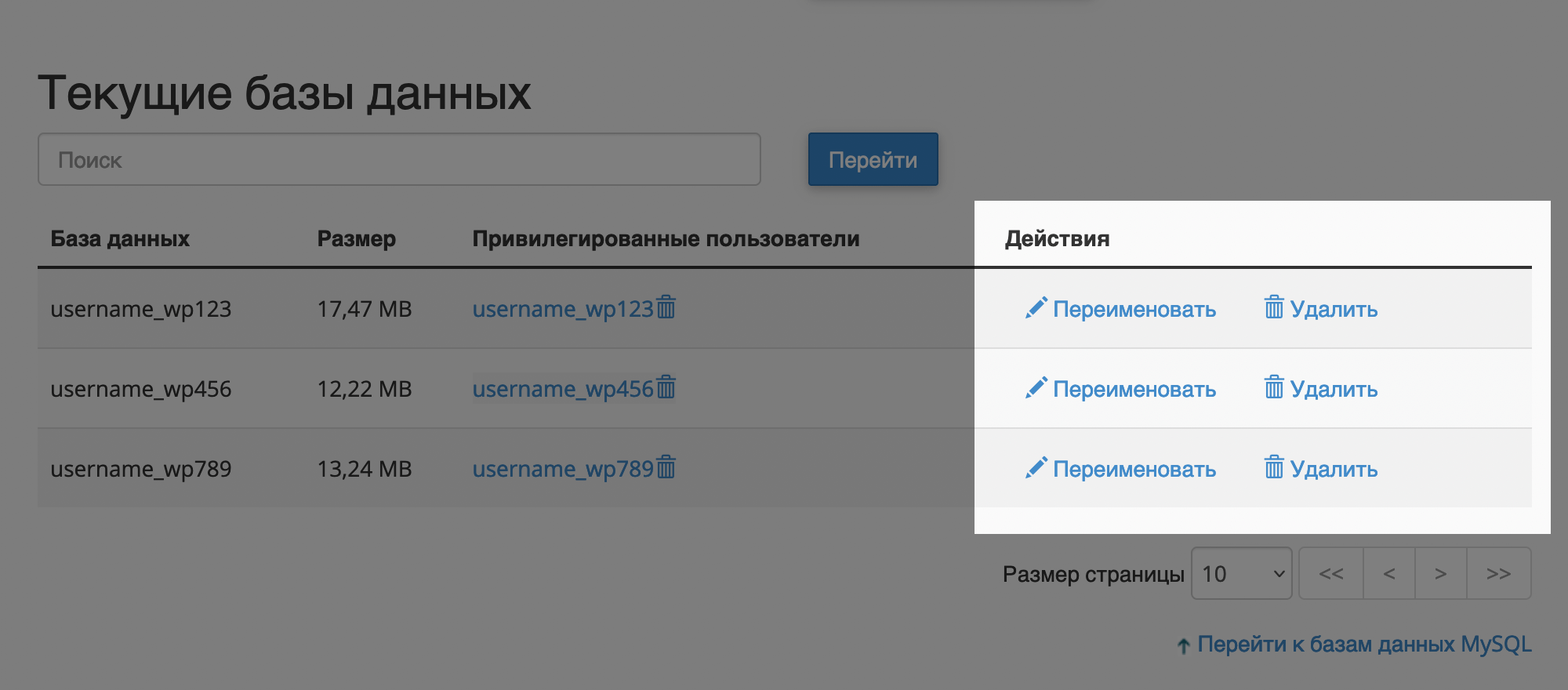
Добавить нового пользователя
Найдите блок «Добавить нового пользователя», введите в нём имя пользователя и надёжный пароль, после чего нажмите «Создать пользователя». Откроется страница с уведомлением, что пользователь создан. Нажмите «Назад», чтобы вернуться на предыдущую страницу.
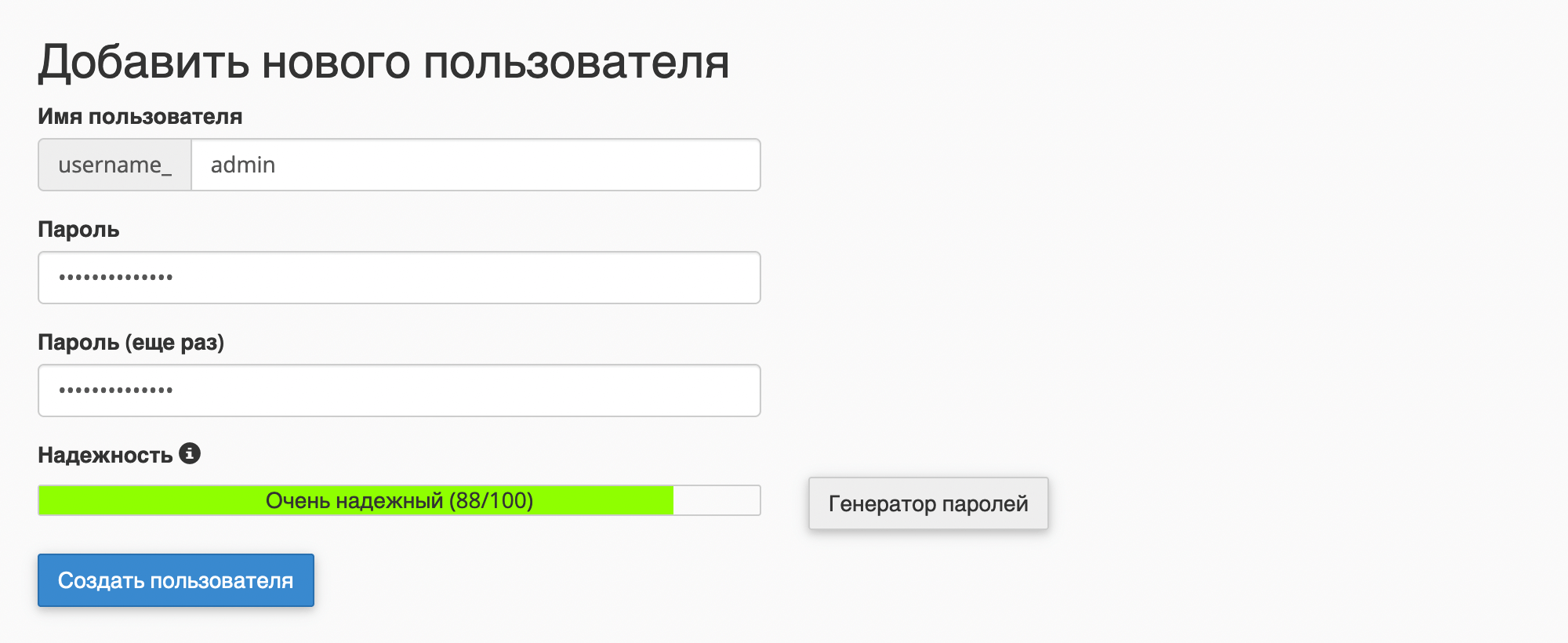
Добавить пользователя в базу данных
Сразу под блоком для создания пользователя будет блок «Добавить пользователя в базу данных». Выберите в выпадающих списках нужного пользователя и базу данных, затем нажмите «Добавить».
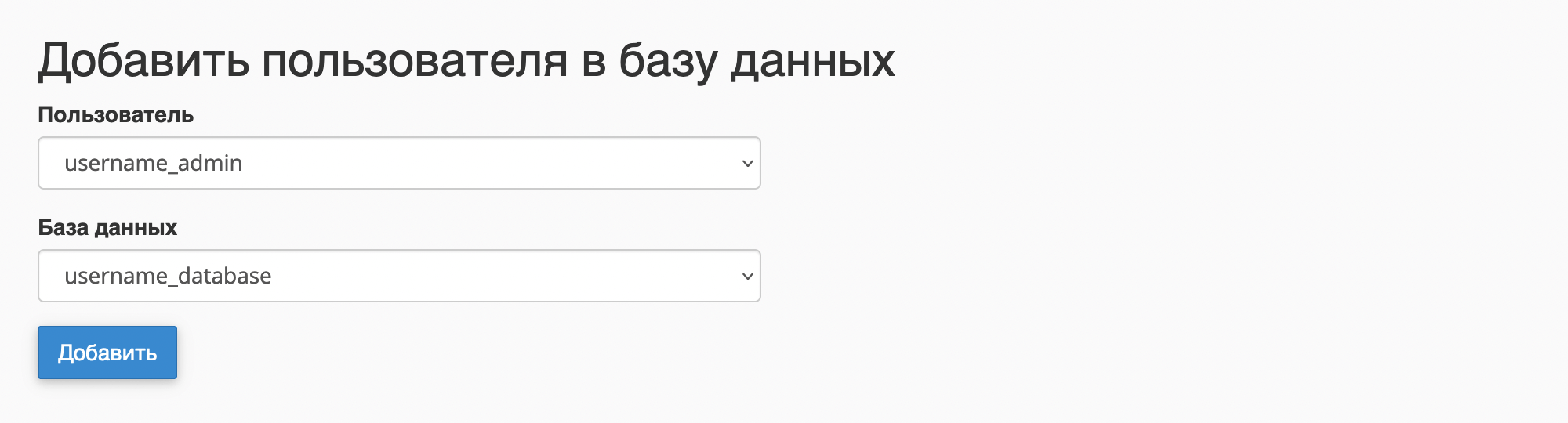
Откроется страница, где нужно выбрать, какие привилегии для управления базой данных должны быть у пользователя. Если это первый пользователь базы, отметьте галочкой пункт «Все привилегии» и нажмите в конце «Внести изменения». Затем нажмите «Назад», чтобы вернуться на главную страницу приложения.
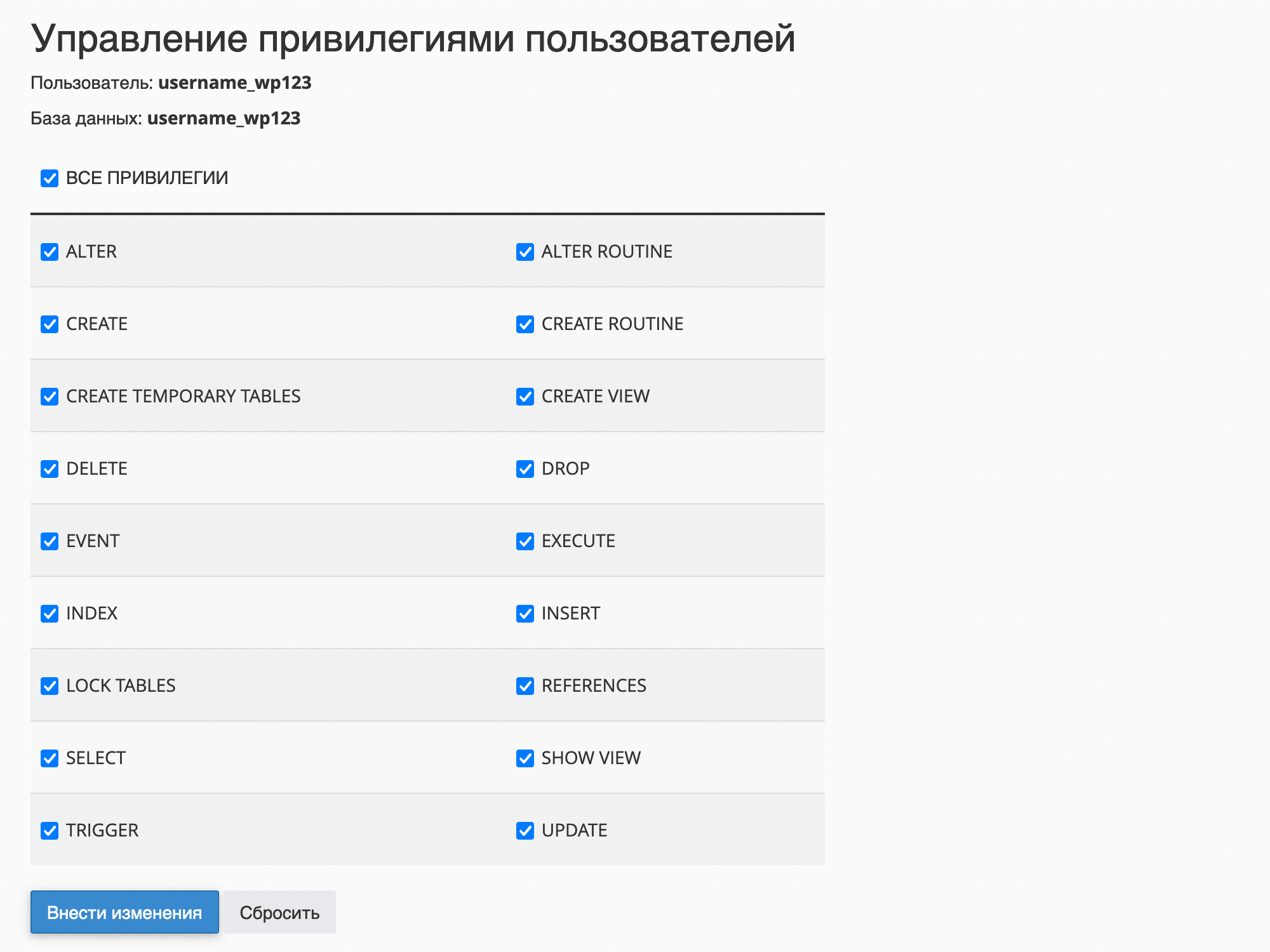
Изменить пароль пользователя
В блоке «Текущие пользователи» в самом низу приложения «Базы данных MySQL» в колонке «Действия» кликните по опции «Изменить пароль». На следующей странице укажите новый пароль два раза и нажмите «Изменить пароль».
Если меняли пароль для пользователя, который считается главным администратором базы, не забудьте обновить пароль также в конфигурационном файле сайта.
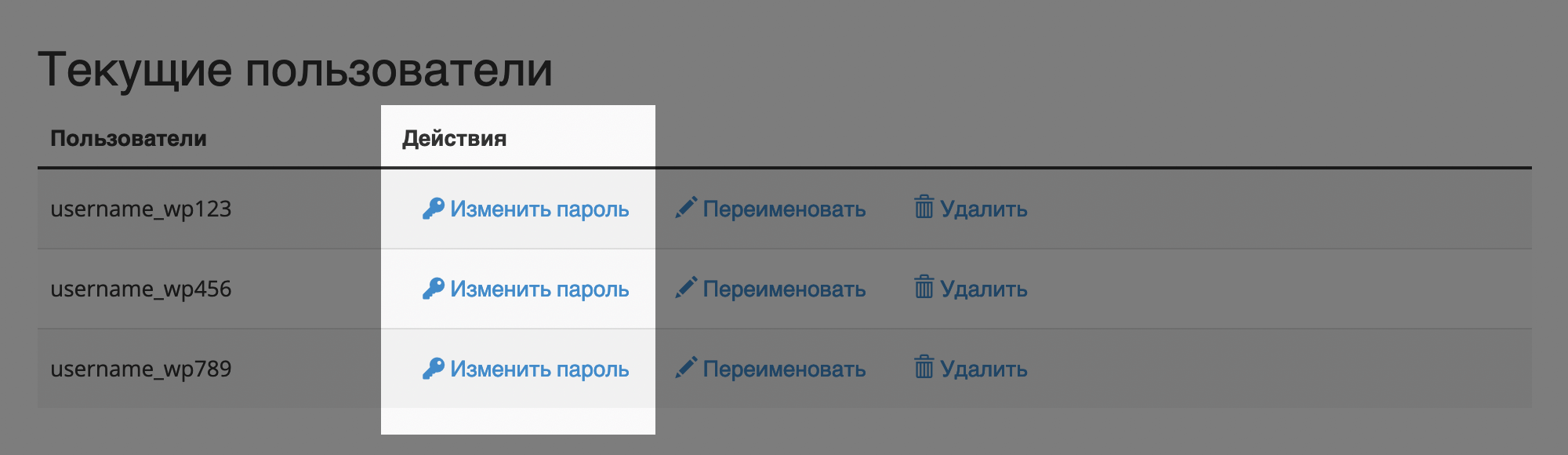
Переименовать или удалить пользователя
В блоке «Текущие пользователи» в самом низу приложения «Базы данных MySQL» в колонке «Действия» вы найдёте опции «Переименовать» и «Удалить».
Опция «Удалить» полностью удалит пользователя из вашего аккаунта. Если вы хотите убрать пользователя только из какой-то конкретной базы данных, читайте следующий раздел инструкции.
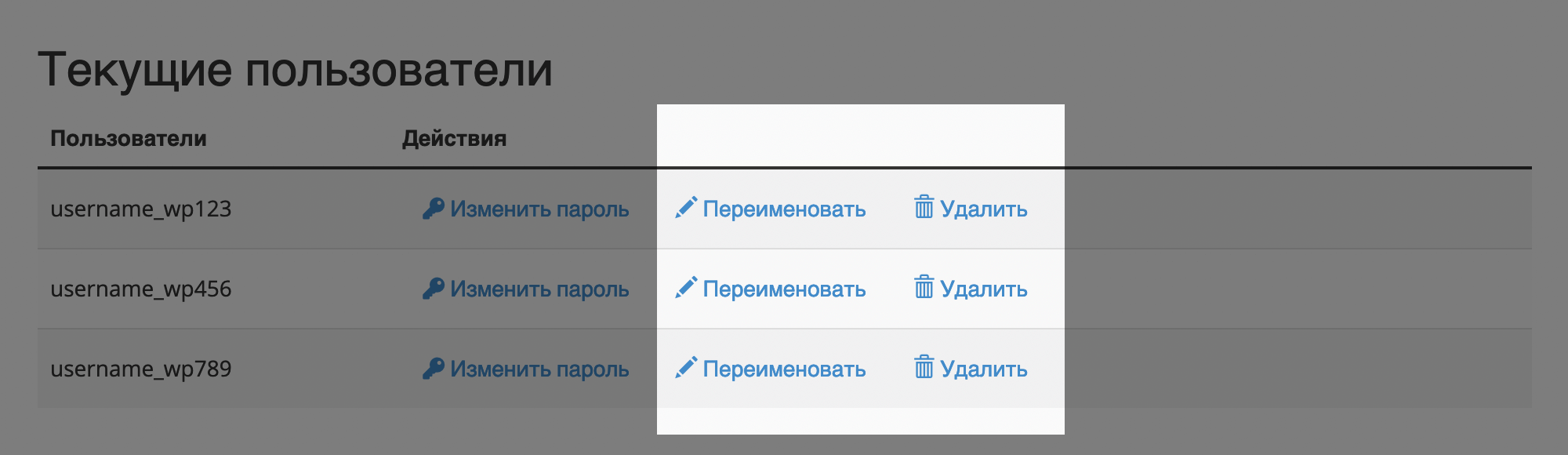
Удалить пользователя из базы данных
В блоке «Текущие базы данных» есть колонка «Привилегированные пользователи». В ней перечислены пользователи, которые могут управлять конкретной базой. Чтобы убрать пользователя из базы, кликните по значку мусорного бака рядом с именем.
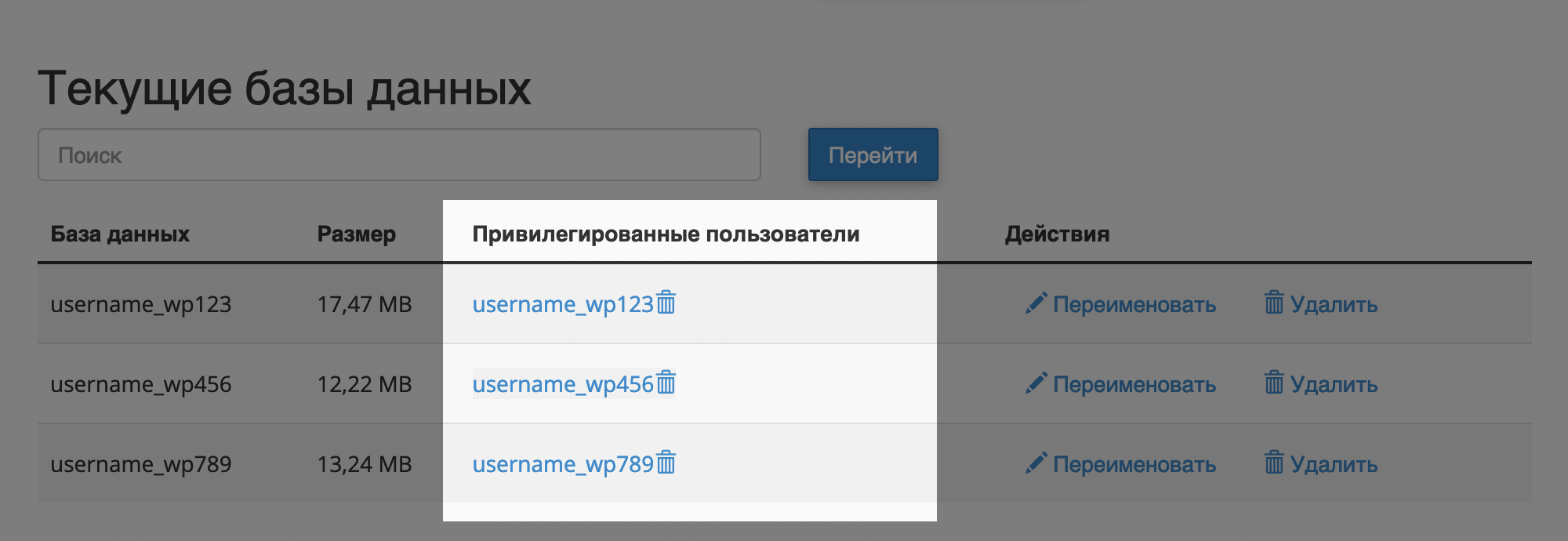
Изменить привилегии пользователя
В блоке «Текущие базы данных» кликните по имени пользователя в колонке «Привилегированные пользователи».
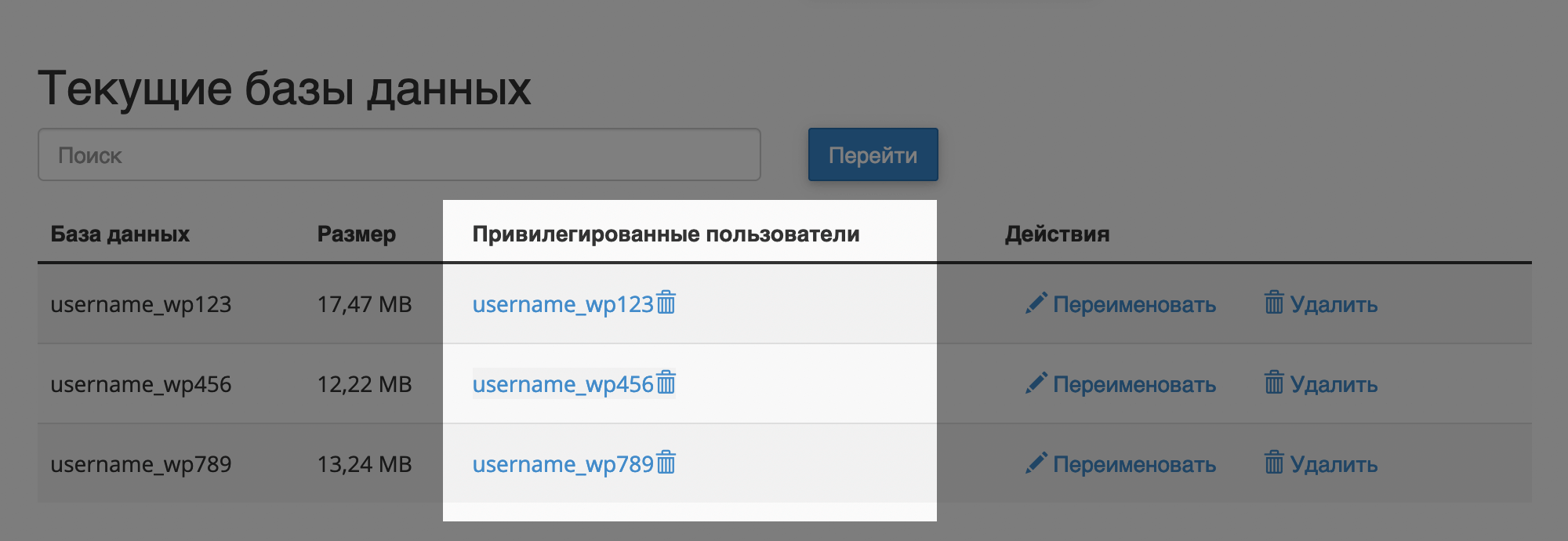
Откроется страница «Управление привилегиями пользователей». Внесите изменения в привилегии, после чего нажмите «Внести изменения». Затем нажмите «Назад», чтобы вернуться на главную страницу приложения.
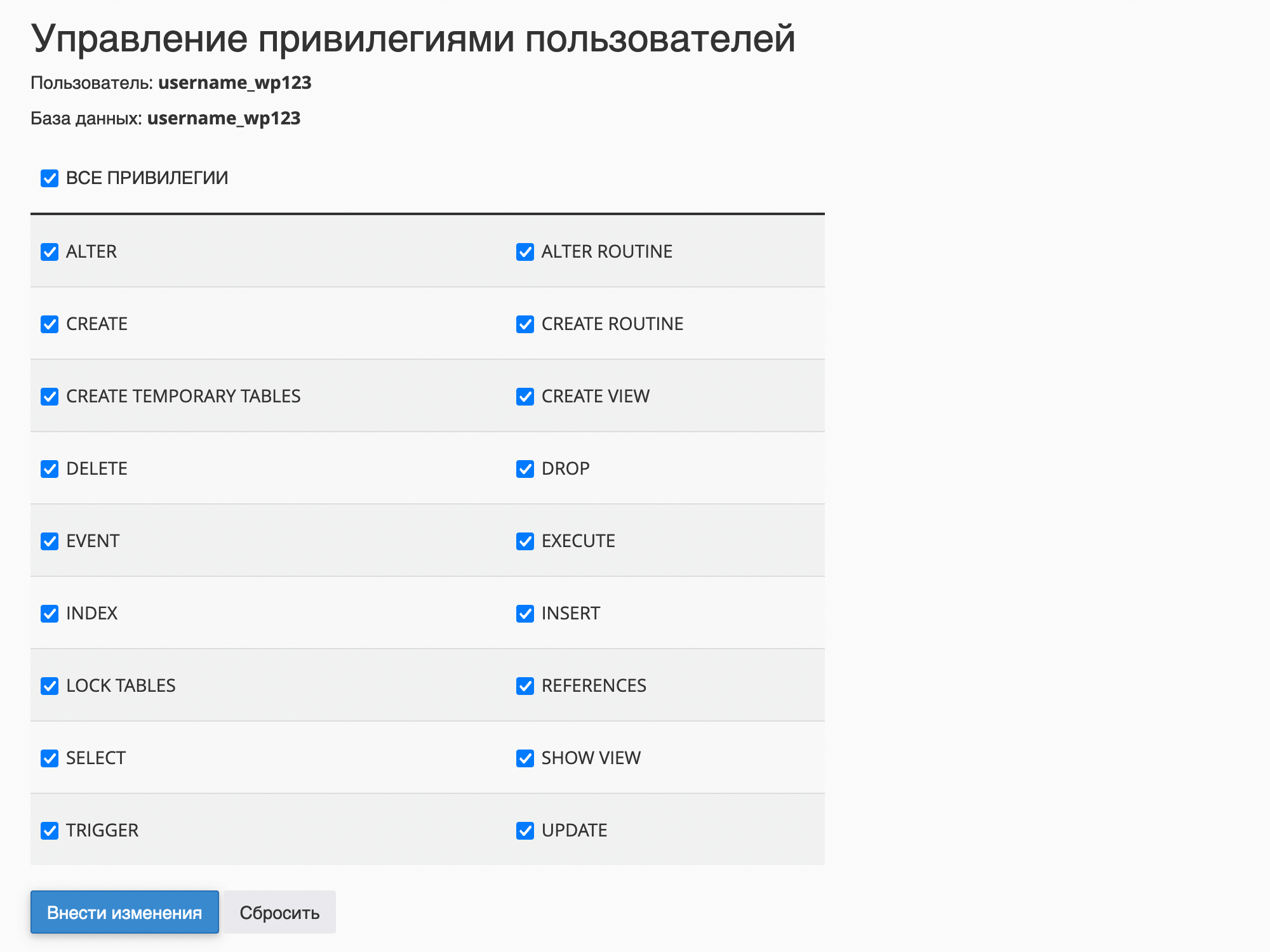
Что дальше
В приложении «Базы данных MySQL» можно совершать только базовые действия с базами данных и их пользователями. Если вам нужно внести изменения в какие-то таблицы, в cPanel это делается в приложении phpMyAdmin.
Если после прочтения статьи у вас остались вопросы, задайте их в комментариях чуть ниже. Постараемся всем помочь.
